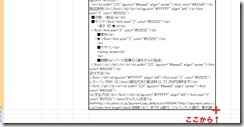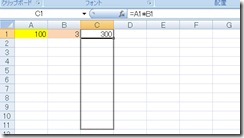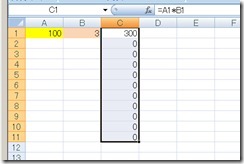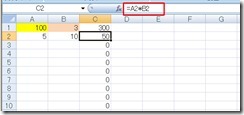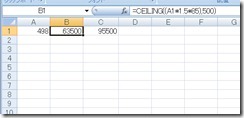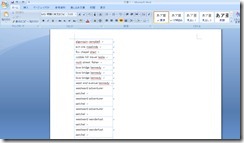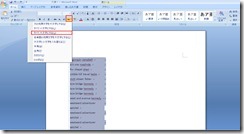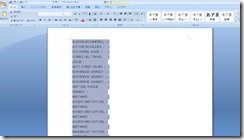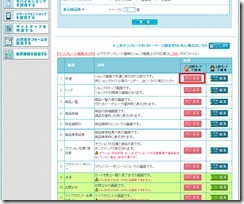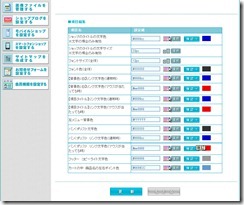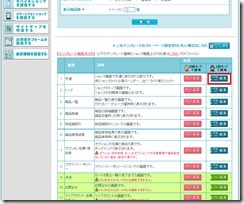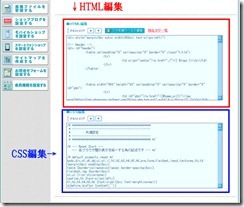世界のリアルタイム時計を表示するスクリプト
投稿日: 9月 23, 2012 カテゴリー: PC便利帳 コメントする#fx_convert_1 br {display:none;}
輸入販売の事をしていく中で
海外とのやり取りが多く
ショップにリアルタイムの時間が表示ざきればなーと思い見つけたサイトです
世界のリアルタイム時間を表示するスクリプトが作成できます!
http://jp.timeq.org/Aguascalientes
500円単位で切り捨て エクセル
投稿日: 9月 12, 2012 カテゴリー: Excel コメントするショップ登録CSVを作るのにひたすら、エクセルでカチャカチャしておりますが。
エクセルって一括で計算できるのでいいですねー
で、チョッタ悩んだのできろーーーく!!
エクセルで500円単位で切り捨ての関数!
=FLOOR(A1,500)
思ったよりすんなり出来たぜ!
エクセルでインチをセンチに変換
投稿日: 5月 24, 2012 カテゴリー: Excel コメントするショップ作成や、登録業などをしていると
エクセルで、一括変換や、計算等をすることが多い
そんな中で
「インチ を cm に計算して記入して下さい」
なんて、依頼がよくある
そこで、インチだけを一括して計算がしたい時などに活用!!
A1 に インチの数字(数字以外の文字を入れるとエラーとなります)
B1に =CONVERT(A1,”in”,”cm”)
(例) A1 に 「11」 と入れた場合、 B1には 27.94 と表示されます。
11インチは、27.94cmとなります
が、しかーーーーーーーし!!
27.94cmなんて、測れねーよ!!
少数以下は繰り上げで計算したい!!!
そんな場合は
A1 に インチの数字(数字以外の文字を入れるとエラーとなります)
B1に =CONVERT(A1,”in”,”cm”)
C1に =ROUNDUP(B1,0)
11インチ → 27.94cm → 小数点繰り上げ → 28cm
C1欄に、小数点繰り上げの㎝が表示されまーす!
検索エンジン
投稿日: 1月 17, 2012 カテゴリー: 商品検索 コメントするここ最近、色々と商品検索する事が多いのだけれども
純日本人の私は元々PCに付属しているような検索エンジンしか使う事も無く
他との違いもさほどわからず・・・・。
仕事等で
参考のための説明探しや
画像探し
そんな物をここ一年繰り返していたけれども
グーグルなら世界の検索が出来る!!
等と思っていたのは甘かったようだ…・・
検索エンジンによって検索されるものが違うんですね・・・・
(当然の話なのですが)
国によって検索エンジンを整理しないとだめだな。。。。
ヤフーの検索だけでも国別でいっぱいありました!
カラーミーショップオープン!
投稿日: 1月 5, 2012 カテゴリー: カラミ―ショップ コメントする今まで登録作業と
チョットばかりのカスタマイズ
気持程度の管理はしてきたけれど
暮れあたりから、大きくまかされる事になって忙しやー忙しやー
さてさて、、、
カスタマイズ成功!!
登録も頑張った!!!
さて売るぞ!!
はてはて____
カラメルショップに登録すると
多分APIとかPHPとかの読み込みの加減なんだろうね
微妙に重い……。
カラメルショップ登録すると
元の作ったテンプレートが
何だか崩れる・・・・・
そんなこんなで
やっとオープン!!
店長がどうしてもバイクパーツのショップを作りたいとこだわって作りました
shop.e-bikenet 【バイク輸入ヘルメット専門店】オープン!
エクセル2007 htmlの文字化け
投稿日: 10月 2, 2011 カテゴリー: Excel コメントする最近、csvで商品登録する事が多く、エクセルを活用しているのですが
商品説明等htmlを使用出来る項目でタグを活用
何百とある商品の説明欄を一気に貼りつけ
さて、読み込み、
一気に登録成功!
あれ????
数百の商品説明が全て文字化け!!!
なんてこった。。。
エクセルで文字化けを検索すると
csvにしたら文字化けすると言う質問や
文字コードのせいだとか色々書いてあったのですが
解決できず!!!
うーんうーん
はっ。
私の作成方法の一つで
項目の右下をクリック左クリックしたままし、下へスライドしていたのですが
一つの項目だけを選択してスライドした為、
0 → 1 → 2 → 3
と、エクセルは数字が増えていく性質上
下へスライドした項目は変換されてしまい、文字化けしていたようです!
普通に、コピーし、ペーストすれば、数字が更新しないので文字化けしないようです!
私の場合は、文字コードや、ウィルスのせいじゃなくて、ホッ。
カラーミーショップ 商品オプション一括登録 エラー解消
投稿日: 9月 24, 2011 カテゴリー: カラミ―ショップ コメントするカラーミーショップのオプション登録
商品登録はcsvで出来るものの
困難なのは商品オプション一括登録!!
8項目入力で
商品ID 登録種別 オプション名1 だけが必須項目のように書いてありますが
8項目記入して下さいとエラー出る
なんだとー
何回見直してもやっぱりエラー
ムームームー・・・・・???
色々調べてみると、最後の会員価格は必須じゃないように書いてありますが
最後の8項目目の会員価格に記入が無いとエラーが出るようです。
8項目目がクリア!!!
と、思ったら、オプション1に記入して下さいとエラー
USサイズの 0 4 6 8
のサイズを記入していたので
“ 0 ” と記入している為入力無しと表示されるらしく
“0 size ” と入力する事で表示されましたー
色々ともっと良くならないかなぁ…・・と言う部分はありますね。
エクセルで計算する
投稿日: 9月 23, 2011 カテゴリー: Excel コメントするエクセルで計算が出来るのはよーーーーくわかっていたんだけれども
使い方がいまいち・・・・・。
色々見てみるとお、思ったより簡単!!!
さて、掛け算
A1 A2 のらんに掛けたい数字を入力 C1 に =A1*B1 と入力
C1には実際は=A1*B1 と入力してありますがC1 の項目に
A1 と B1 に入力されたものを掛けた数字が表示されます
A1-B1
A1+B1
A1/B1
とC1に入力される記号を変える事で引き算・掛け算・足し算と表示が変わります
数字が決まっている場合 =A1*B1*25 など数字を入力しても可能
大量に計算する場合
C1項目を選択し、右下角を左クリックしたまま、下にスライドする
スライドすると A・Bに数字が入力されていない為 C は 0 と表示されます。
A B に数字を入れる事で C に答えが表示されます。
数字を四捨五入したい場合は
=ROUND(A1,2)
500単位で切り上げはCEILING(天井)です
=CEILING(A1,500)
500単位で切捨てはFLOOR(床)です
=FLOOR(A1,500)
※ A1 は数字を表示させる場所では無く、数字を入力する場所です。
私は
①任意数字 × 1.5 × 85 = 答え① = 500単位で繰り上げた数字
②任意数字 × 1.5 × 85 × 1.5 = 答え② を500単位で繰り上げた数字
を表示させたいで
Aに任意の数字を入力
①をBに表示
=CEILING((A1*1.5*85),500)
②をBに表示
=CEILING((A1*1.5*85*1.5),500)
これでOK!!
Excel 2007 小文字から大文字へ変換する
投稿日: 9月 12, 2011 カテゴリー: Excel コメントする仕事でエクセルに書きだしをしていたのだけれども
さぁ・・・ある程度入力した
さて、abc・・・・ から ABC・・・・ と大文字へ一括変換したい!!
置き換えで変換するとか
UPPER を使うとか・・・・。
確かに変換できるけれども、手間だったり、時間がかかったり
チョットややこしい!!!
で、検索しているうちに思いついた方法は
変換したい範囲を選択し、右クリックでコピーをする
ワードを開く
ワードへ貼りつける
フォントの箇所にある Aa を押し全てを大文字にするを選択
すると、全てが大文字に変換されます。
変換されたものを選択コピーしエクセルへ貼りつけると
大文字に変換!!
その他、ワードで大文字から小文字へ
各単語の先頭を大文字へ
全角から半角へ変換
半角から全角へ変換
等、変換ができるので
エクセルの変換がわかりづらい時はいいかもですー!
カラミ―ショップ HTML・CSSデザイン編集
投稿日: 8月 3, 2011 カテゴリー: カラミ―ショップ コメントするカラミ―ショップでお金をかけずにデザインを修正したい!!
自分のイメージに近い無料テンプレートをインストールする。
その後、さて、どこでタグやCSSの編集をするのだろうか?
普通のサイトのように
一つのサーバーの中に
index.html
sait.css
と言うように並んでいれば
通常サイト作りの出来る人なら
「あー、ここでタグとCSS繋がってるのねー」
なんて事もわかるのだけれども
タグの触れない人でも簡単にショップ管理やサイト作成が出来る分
触れる人には、どこから編集するのだ??
と、疑問に思う部分もある
top→お店を作る→デザインを修正する→デザイン修正
各、編集したい項目欄の編集部分を選択
初級モードで編集のピンクのボタン
項目編集をクリック
サイトの色、文字色等はCSSの触れない人でもここから変更する事が可能
上級モードで編集
HTML CSS編集 青いボタンをクリック
ここの項目で HTML と CSSは編集
初期のテンプレートでは
HTMLは各項目で編集
CSSは「共通」で全体のCSSを編集するようになっているようです。